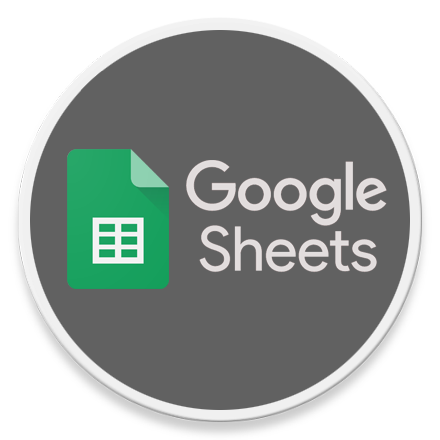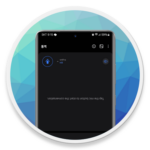구글 시트 셀 수정 기록 표시
구글 스프레드시트에서 많은 셀을 수정했을 때 이전 수정 기록을 모두 확인할 수 있는 방법.
Google Sheets는 무료로 사용할 수 있는 웹 기반 스프레드시트로 셀, 그래프 및 데이터를 깔끔하게 처리할 수 있는 기능을 가지고 있습니다.
Google Sheets 사용 중 때로는 기존에 입력된 데이터 값을 수정했는데 어떠한 이유로 편집 전 셀의 데이터 값이 필요할 때도 있습니다. 그러나 이전 기록을 모두 기억하기란 어렵습니다.
다행히 스프레드시트에서 셀의 편집 기록을 확인하는 옵션을 제공하고 있으며, 간단히 이전 기록들을 확인할 수 있습니다.
Google 스프레드시트에서 셀 수정 기록 표시 및 확인 방법
이 가이드는 Google Sheets에서 셀 수정 기록 표시 방법 및 초기 데이터 입력 시점까지 모든 기록을 확인하는 방법을 살펴보겠습니다.
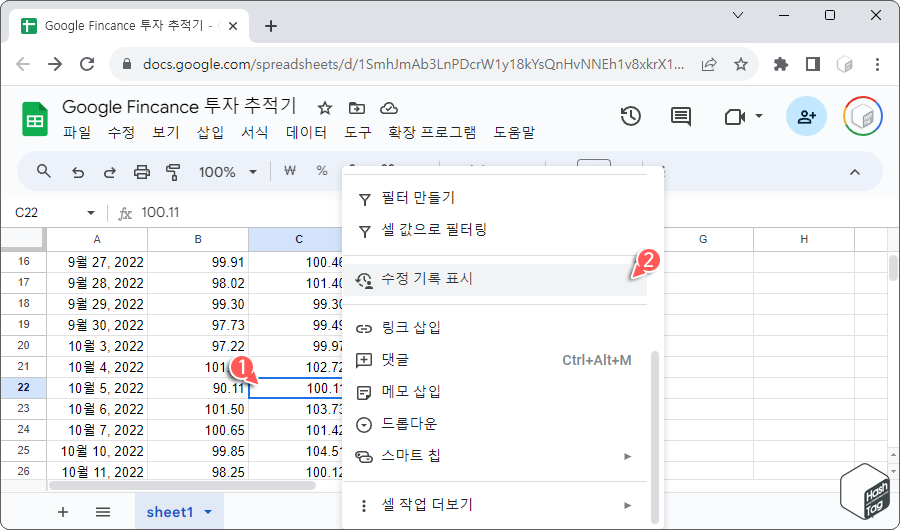
Google Sheets 사이트 접속 후 찾고 있는 데이터가 포함된 시트 파일을 엽니다.
확인하려는 셀을 선택하고, 마우스 오른쪽 버튼으로 클릭한 다음 [수정 기록 표시]를 선택합니다.
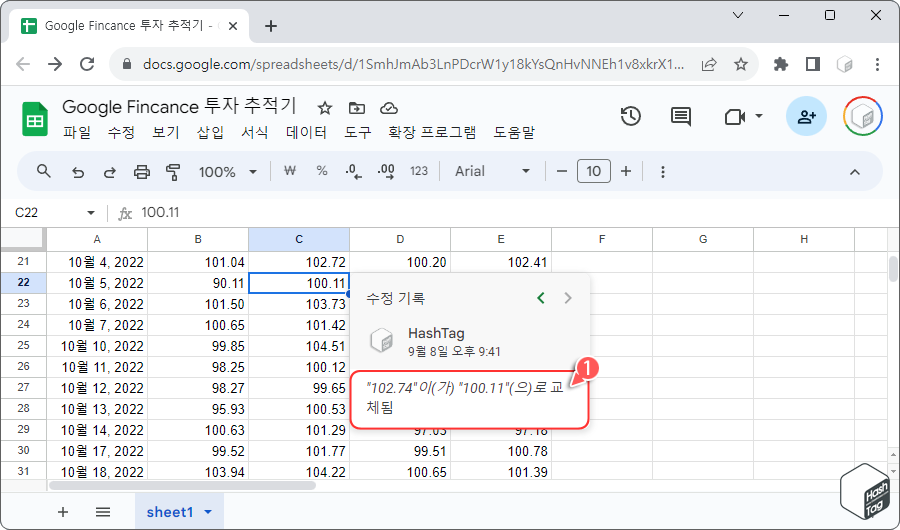
수정 기록은 데이터 편집자 및 수정된 시간은 물론이고 다음과 같이 이전 데이터 값을 모두 확인할 수 있습니다.
- “102.74”이(가) “100.11”(으)로 교체됨
위 예시 이미지와 같이 9월 8일 오후 9:41 HashTag 사용자에 의해 “102.74” 값이 “100.11”으로 교체된 것을 쉽게 알 수 있습니다.
단순히 이전 데이터 값을 확인할 수도 있지만, 어떤 사용자가 언제 수정했는지 정보도 확인 가능합니다.
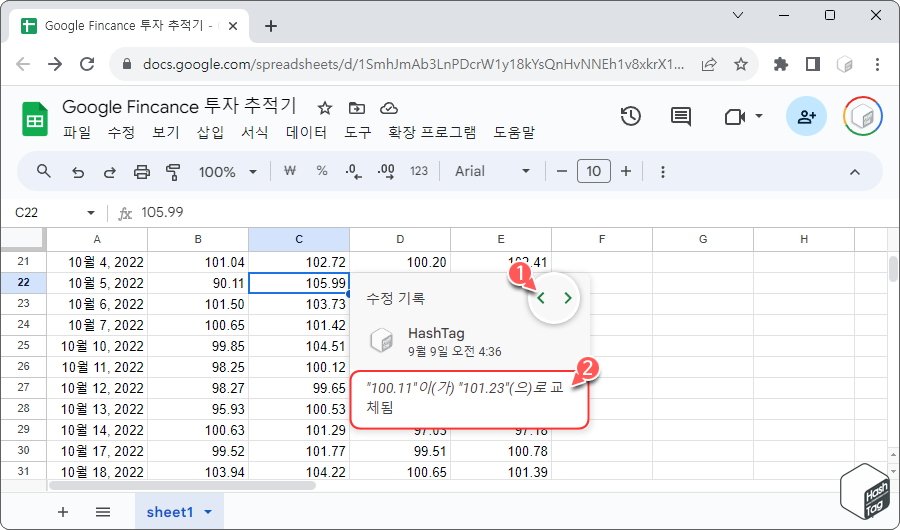
수정 기록 창의 화살표 아이콘을 눌러 현재 표시된 기록 이전, 이후 시점의 값도 확인할 수 있습니다.
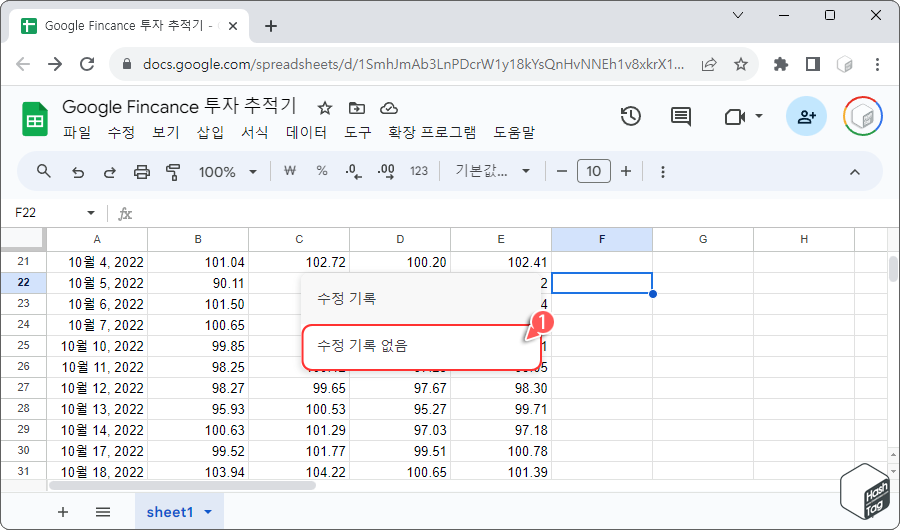
만약 기록이 없으면 “수정 기록 없음”이 표시됩니다.
셀 수정 기록 창을 닫으려면 시트 아무 곳이나 클릭합니다.
마치며
Google Sheets에서 사용할 수 있는 “수정 기록 표시” 옵션을 활용하여, 다른 사용자와 함께 작업 중인 시트에 대해 데이터 변경 기록에 대한 자세한 확인이 가능합니다.
본문에서 살펴본 것처럼 이러한 기록은 어떤 사용자가 편집했는지, 데이터 수정 시간은 물론이고 이전 값에 대한 모든 정보를 확인할 수 있습니다.